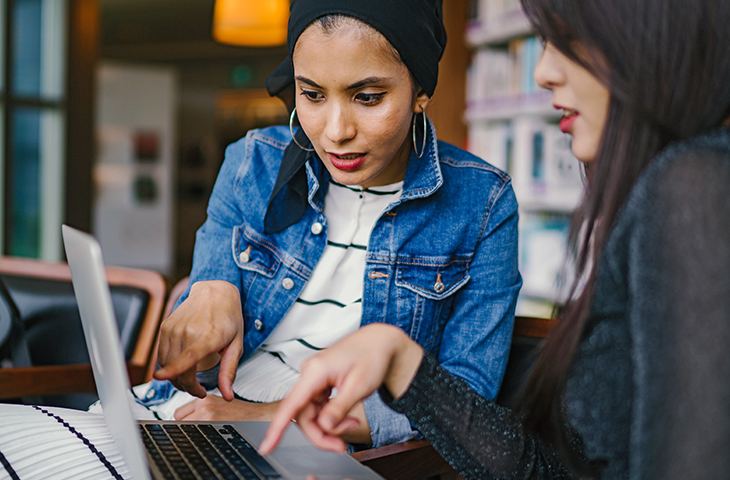Ao iniciar o monitoramento de marcas no Buzzmonitor, surgem algumas dúvidas em relação a como criar marcas, atualizá-las e o que é possível ser monitorado.
Vamos esclarecer todas essas dúvidas agora mesmo, para que você não precise se preocupar com isso!
Criando uma marca na Buzzmonitor
Vá até o módulo Gerenciar Projetos, dentro do menu Monitoramento. Nesta parte você irá cadastrar tudo o que deseja monitorar para sua marca.
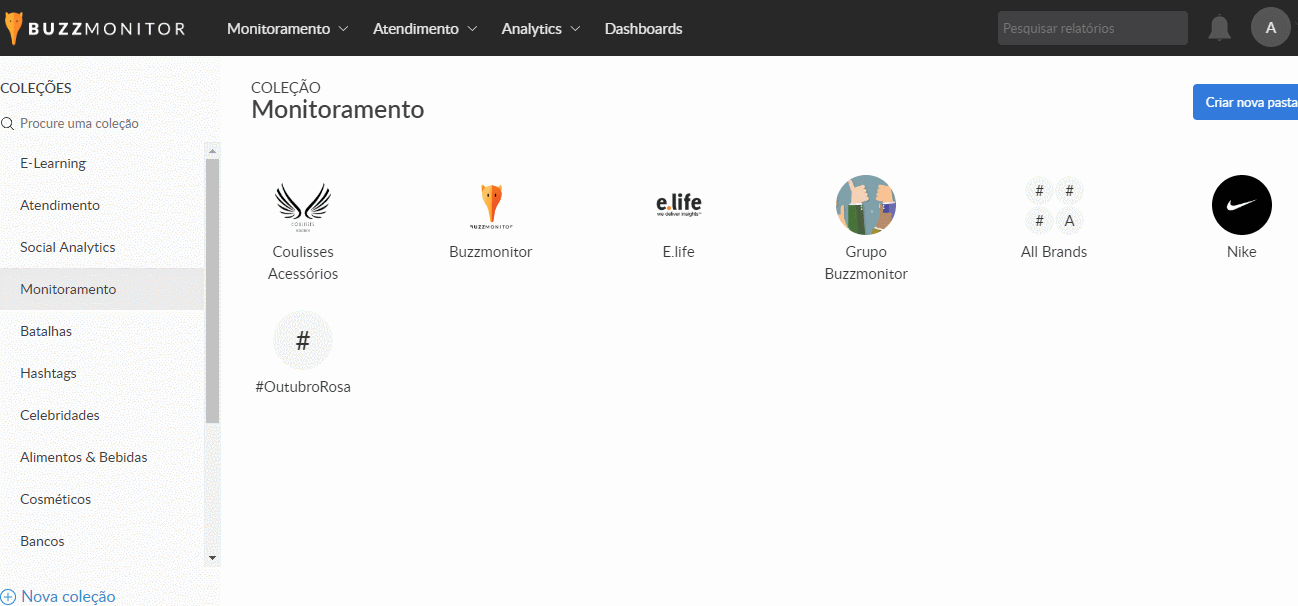
O que pode ser monitorado?
- Termos de Busca: neste campo você deve preencher com termos e hashtags que deseja monitorar de forma espontânea nas redes Twitter, Blogs e Fóruns.
Se você tem uma hashtag própria, por exemplo, cabe adicioná-la aqui. Neste campo é que usamos o termo booleano. Exemplo: quero criar um monitoramento da coca cola. Os termos devem ser preenchidos assim: “coca cola” OR cocacola OR #cocacola.
Veja nosso vídeo sobre a criação de termos de buscas para monitoramento de redes sociais!
- Facebook: neste campo você deve preencher com a URL da página ou post, desde que os mesmos sejam abertos. Também é possível monitorar grupos, desde que você seja o administrador.
Além disso, é possível definir termos de busca exclusivos para Facebook (Social News), proporcionando uma personalização mais refinada e eficiente das buscas.
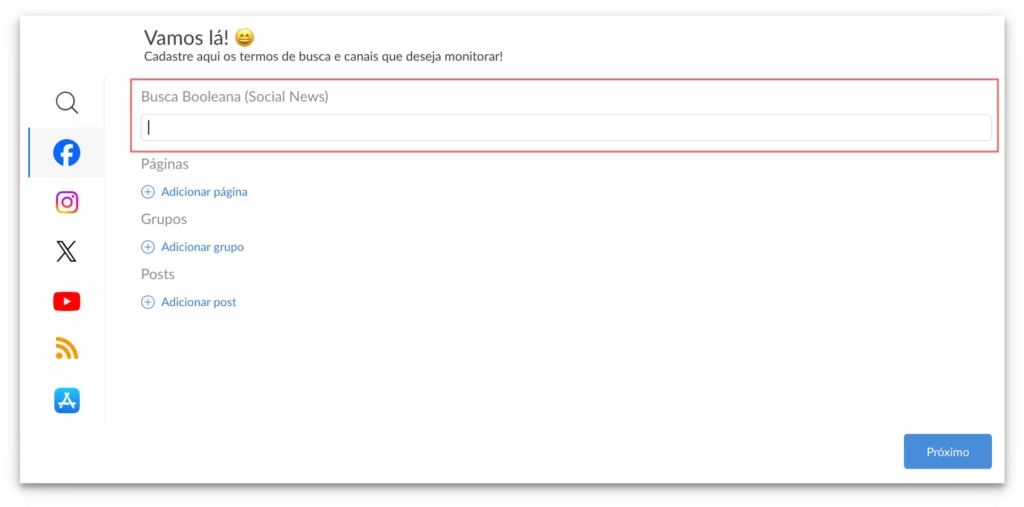
Veja aqui como extrair insights de apenas uma publicação de sua marca.
- X (antigo Twitter): Usuários para rastrear (essa opção não é obrigatória): você deve preenchê-la se desejar monitorar integralmente a timeline de um usuário específico do Twitter (desde que sua conta não seja fechada).
Importante! Para que a Buzzmonitor colete, é necessário que coloque o nome do usuário exatamente igual ao @ da rede social.
OBS: O Twitter permite uma coleta imediata e para isso você deve colocar os termos no campo de realtime (não são os termos booleanos). A coleta normal é a cada 4 horas.
Além disso, é possível definir termos de busca exclusivos para o X (antigo Twitter), proporcionando uma personalização mais refinada e eficiente das buscas, e escolher geolocalização/idioma.
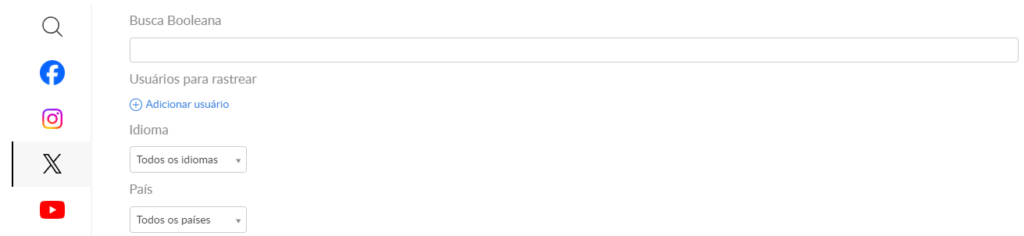
- Instagram: para esta rede social não existe monitoramento de termos, somente de hashtags e usuários (precisam ser perfis comerciais e abertos).Na opção “tags para buscar”, é necessário preencher com as hashtags que você deseja monitorar, porém sem o símbolo de # e separando uma hastag da outra por vírgula e espaço.
Exemplo: vivaonovo, viva, novo.
Em usuários para monitorar, deve-se preencher com o nome do @, porém, sem o símbolo de @ (lembrando que esta opção é para monitorar 100% da timeline do usuário).
É possível monitorar posts apenas de perfis que sejam públicos e comerciais. Para Stories, é possível apenas monitorar os do seu próprio perfil.
- Youtube: aqui há duas opções de monitoramento:1. Canais não autenticados: Para quaisquer canais que você não seja o administrador, não é possível monitorar palavras-chave, vídeos ou comentários. É permitido usar o Analytics, para analisar performance.2. Canais autenticados: Para os canais dos quais você é administrador, é possível monitorar e coletar vídeos e comentários, assim como usar o Analytics. Veja aqui como medir a performance de apenas um vídeo do seu canal do YouTube.
- RSS: o Buzzmonitor já possui uma lista com diversos sites de blogs e notícias cadastradas, porém, você pode adicionar uma URL de um site que deseja monitorar. Nesta opção será coletado 100% das interações do site e não somente o que estiver de acordo com o termo. Ressaltamos que é possível cadastrar somente sites que possuem comunicação RSS. Entenda aqui como funciona o monitoramento de páginas e blogs com RSS.
Opções de Monitoramento
Ao adicionar um perfil, página ou canal para monitorar, é possível selecionar a opção Monitoramento, que reúne todo o conteúdo em texto (publicações e comentários), e Analytics, que reúne dados obtidos a partir das métricas de performance. O acesso a esses recursos depende do plano contratado pela marca.
*LinkedIn: Embora a rede ainda apareça nas opções de sincronização, é permitido fazer o monitoramento do seu perfil e publicações que aparecem lá, apenas.
Veja aqui um exemplo de configuração de monitoramento no Buzzmonitor!
Atualizando uma marca no Buzzmonitor
A atualização de uma marca no Buzzmonitor é muito simples! Você precisará fazer isso caso precise adicionar ou excluir informações no cadastro inicial (como hashtags, termos, etc.).
Para atualizar, basta ir até o módulo Gerenciar Projetos, dentro do menu Monitoramento, selecionar a área o que você deseja alterar as informações e acrescentar/retirar o que for necessário.
Por exemplo: você deseja adicionar hashtags para monitorar em Twitter. Então selecione o Twitter e acrescente as hashtags. Lembrando que em Twitter é necessário colocá-las com o símbolo de # e em Instagram sem o símbolo de #.
OBS: Sempre que você atualiza um termo, leva até 4 horas para atualizar a coleta.
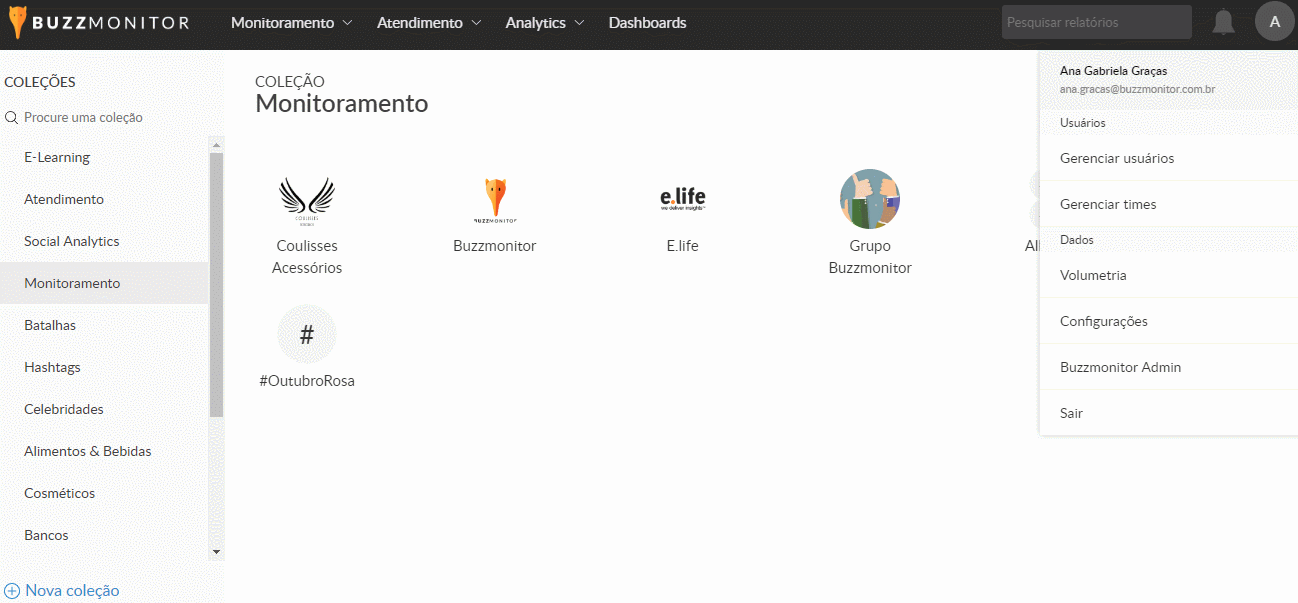
Dica: veja aqui como sincronizar as redes sociais ao Buzzmonitor.
Comece agora mesmo o monitoramento de sua marca com o Buzzmonitor!